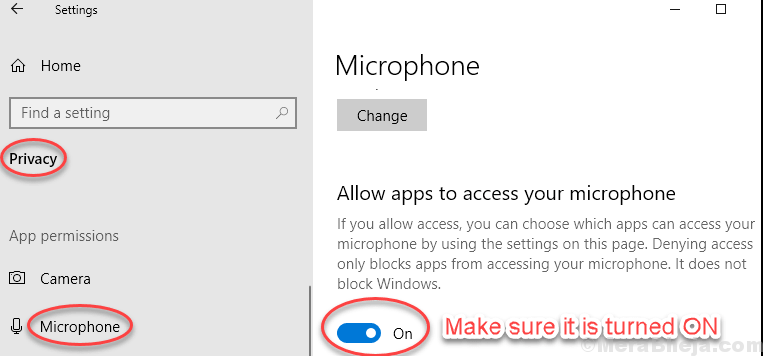Якщо ви зацікавлені в програмному рішенні, яке допоможе вам захопити звук із комп’ютера та мікрофона, ми вважаємо це GiliSoft Audio Recorder Pro ідеально підходить. Це одна з найкращі програмні засоби для запису звуку - для Windows 10.
GiliSoft Audio Recorder Pro, розроблений лише для машин з Windows, має гарний інтерфейс та інтуїтивно зрозуміле управління для запису вашого голосу. Він має функції як для початківців користувачів, так і для кваліфікованих фахівців.
Окрім запису високоякісного звуку з будь-якого джерела, ви призупиняєте та відновлюєте записи, вибираєте з декількох типів аудіофайлів та плануєте автоматичний запуск та зупинку записів.
Наш огляд
- Плюси
- Запишіть свій голос та будь-які звуки ПК, включаючи звуки в грі та потокову музику
- Зберігайте аудіозаписи у форматі MP3 або інших форматах
- Заплануйте автоматичні записи із хитромудрими деталями
- Мінуси
- Безкоштовна версія має жорсткі обмеження
GiliSoft Audio Recorder Pro також може бути використаний для захоплювати звуки гри -, у тому числі в ігровому чаті, тим більше, що запис можна розпочати та зупинити одним натисканням клавіші. Крім того, якщо запис досягає певної межі, він розпадається на кілька частин, щоб не переривати діяльність на робочому столі.
Перш ніж винести наш остаточний вердикт для цієї чудової програми для звукозапису, ви повинні перевірити системні вимоги, версії, процедуру налаштування, інтерфейс та набір функцій, які ми описали нижче.
Системні вимоги GiliSoft Audio Recorder Pro
Засіб звукозапису має низькі технічні характеристики, що робить його сумісним навіть із старими ПК. Ось що вам потрібно:
- ОС: Windows 10, 8, 7, Vista, XP або навіть старіші (або 32-розрядні, або 64-розрядні)
- Жорсткий диск: близько 60 Мб вільного місця на диску для встановлення програми
- Інший: мікрофон для запису голосу
Безкоштовна пробна версія GiliSoft Audio Recorder Pro
На жаль, немає безкоштовного повнофункціонального видання GiliSoft Audio Recorder Pro. Хоча ви можете грати з більшістю функцій безкоштовно, ви не можете зберегти налаштування автоматичного запису або записати звукові доріжки довше 30 секунд.
Щоб усунути ці неприємності, вам доведеться придбати GiliSoft Audio Recorder Pro. Існує кілька варіантів придбання, наприклад, 1-річна передплата з 1-річними безкоштовними оновленнями для 1 ПК.
В іншому випадку ви можете скористатися одноразовою оплатою за 1 або 3 ПК, яка охоплює довічні безкоштовні оновлення. Хороша новина полягає в тому, що незалежно від того, що ви оберете, ви також отримаєте 30-денну гарантію повернення грошей.
Тим часом розробники Windows можуть зв’язатися з GiliSoft для придбання SDK Audio Recorder Pro.
Як встановити GiliSoft Audio Recorder Pro
Не потрібно багато часу, щоб GiliSoft Audio Recorder Pro був запущений і запущений на вашому ПК. Ви можете вибрати мову встановлення, а також прочитати та прийняти ліцензійну угоду.
Також можна вказати бажану папку налаштування та розмістити ярлики програм у папці меню «Пуск», робочому столі та панелі швидкого запуску. Ви можете запустити програмне рішення для звукозапису, як тільки воно розпакується.
Інтерфейс GiliSoft Audio Recorder Pro
Інструмент звукозапису обгорнуто чистим та зручним для користувача інтерфейсом. Ви можете налаштувати ключові параметри з його головного вікна, як джерело запису, вихідний формат та папка збереження. Існує 8 мов інтерфейсу.
Інші параметри приховано в областях автоматичного запису та налаштувань. Чудовим у GiliSoft Audio Recorder Pro є те, що всі налаштування конфігурації інтуїтивно зрозумілі навіть для користувачів ПК, які не мали досвіду роботи з аудіозаписами.
Особливості GiliSoft Audio Recorder Pro
Коли ви звикнете до його графічного інтерфейсу, ось що ви можете зробити за допомогою цього інструменту:
-
Аудіозапис
- Запишіть свій голос, комп’ютерні звуки, або те й інше
- Виберіть будь-яку папку призначення для збережених записів
- Перевірте налаштування запису, вибравши ПК або мікрофон
- Зберігайте записи у форматі AAC, AC3, AIFF, AMR, AU, FLAC, M4A, M4B, M4R, MKA, MP2, MP3, OGG, RA, VOC, WAV або WMA
-
Налаштування файлу
- Змінення джерела запису за замовчуванням, вихідного формату та властивостей (бітрейт, частота дискретизації, канали)
- Ви також можете змінити папку виводу за замовчуванням та домовленості про іменування
-
Система голосової активації
- Налаштування порогу виявлення тиші (у децибелах)
- Встановіть тривалість тиші перед тим, як робити паузу, запускати та зупиняти запис
-
Ефекти
- Увімкнути режим придушення (низький, помірний, високий)
- Активуйте посилення гучності та встановіть відсоток збільшення або зменшення
-
Обмеження довжини файлу
- Обмежте звукозапис або за часом (секунди), або за розміром (кілобайти)
- Попросіть інструмент записати новий файл, коли буде досягнуто обмеження, щоб уникнути перебоїв
- Зупиніть запис автоматично, як тільки буде досягнуто обмеження
-
Гарячі клавіші
- Вкажіть комбінацію клавіш для швидкого запуску та зупинки звукозапису
-
Автомагнітофон
- Створіть кілька планів автоматичного запису з чіткими уподобаннями для запису звуку без вашого втручання
- Почніть записи в певні дні та час або під час запуску певної програми
- Встановіть дії попереднього запису, наприклад, запуск програми або відкриття URL-адреси
- Продовжуйте запис, доки ви не зупините його вручну
- Встановіть запис на автоматичну зупинку після досягнення обмеження часу чи розміру або після завершення програми
- Створіть дії після запису, наприклад, вийдіть із програми або вимкніть ПК
- Використовуйте параметри за замовчуванням для звичайного запису або виберіть вихідну папку та шаблон іменування файлів
- Показати, згорнути або приховати інструмент під час автоматичного запису
Що таке GiliSoft Audio Recorder Pro?
Враховуючи все, GiliSoft Audio Recorder Pro має повний набір опцій та налаштувань конфігурації для записів звуку. Ви можете захопити звук з будь-якого джерела та зберегти його у будь-якому бажаному форматі.
Якщо ви плануєте залишити свій ПК без нагляду, тоді ви можете звернутися до автомагнітофона і налаштувати широкий діапазон уподобань для управління кожним аспектом, як якщо б ви працювали вручну із GiliSoft Audio Recorder Про І якщо будь-які варіанти здаються заплутаними, ви можете ознайомитися з Інтернет-путівником, наданим GiliSoft.
Єдину проблему, яку ми помітили, полягає в тому, що інструмент тестування пристрою займає значну кількість часу для завантаження налаштувань записів, хоча використання системних ресурсів скачок не спостерігається. Але це незначне питання, яке можна не помітити.
Поширені запитання: Дізнайтеся більше про GiliSoft Audio Recorder Pro
- Як я можу записати звук зі свого комп’ютера?
Щоб записати звук з ПК за допомогою GiliSoft Audio Recorder Pro, виберіть Комп’ютерні звуки. Клацніть на Тест, виберіть пристрій (наприклад, динаміки) і запустіть тест. Далі виберіть вихідний формат та каталог і натисніть Запис. Після того, як запис буде готовий, натисніть Стій (Ви також можете зробити паузу та відновити).
- Який найкращий потоковий аудіореєстратор?
Ми вважаємо, що GiliSoft Audio Recorder Pro є одним із найкращі потокові аудіозаписи для Windows 10. Якщо ви хочете перевірити інші подібні продукти, ви можете спробувати Apowersoft Streaming Audio Recorder, Spotify Music Converter і Wondershare Streaming Audio Recorder.
- Чи безкоштовний GiliSoft Audio Recorder Pro?
Ні, GiliSoft Audio Recorder Pro не є безкоштовною програмою, але більшість його функцій ви можете протестувати безкоштовно. Деякі опції залишаються розблокованими, якщо ви не придбаєте ліцензію на повну версію.